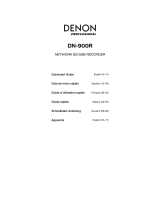La página se está cargando...

2

3
User Guide (English)
Introduction
Thank you for purchasing the Flash Start Remote Controller. At Denon Professional, performance
and reliability mean as much to us as they do to you. That’s why we design our equipment with only
one thing in mind—to make your performance the best it can be.
Box Contents
Flash Start Remote Controller
RS-232C Cable (9-pin D-sub)
USB Cable
User Guide
Safety & Warranty Manual
Support
For the latest information about this product (documentation, technical specifications, system
requirements, compatibility information, etc.) and product registration, visit denonpro.com.
For additional product support, visit denonpro.com/support.

4
EOM
(“End of
Message”)
LED
Features
Top Panel
Side Panel
Number Buttons
Scribble Strips
Track Buttons
(Previous and
Next)
Search Buttons
(Rewind and
Fast-Forward)
Stop/
Cue
Button
Record
Button
Pause
Button
Play
Button
USB Port
RS-232C Port

5
Setup
The Flash Start Remote Controller is designed to be connected to one of a select number of Denon
or Marantz Professional media devices. When Flash Start and your media device are connected, you
will be able to operate the device through the controls on Flash Start.
You can also connect the Flash Start Remote Controller to your computer. When connected to your
computer, you can use Flash Start to operate Groove Music, Windows Media Player, Apple Music,
iTunes, or YouTube.
Note: The buttons on the Flash Start Remote Controller work differently depending on what device
the remote is connected to. See the Operation section to better understand how the remote will
work specifically with your device or computer application. See the Appendix for a list of Denon and
Marantz Professional media devices with which Flash Start is compatible.
Example 1 (Controlling a Denon or Marantz Professional Media Device)
To set up Flash Start for controlling a Denon or Marantz Professional Media Device:
1. Connect the included RS-232C cable (9-pin D-sub) from the RS-232C Port on Flash Start to the
RS-232C Port on your media device. This is the connection through which Flash Start will control
your media device.
2. Connect the included USB cable to a power source in order to provide power to Flash Start.
Plug the USB-B end of the cable into Flash Start’s USB Port and the USB-A end of the cable
into a USB port on your media device, to a computer USB port, or to a USB power adapter (DC
5V, not included).
3. Power on your media device.
Connection Diagram
Flash Start Remote Controller Side Panel
Power Outlet
Power Outlet
Speakers
Denon Professional Media Device

6
Setting the Baud Rate
In order for Flash Start to be able to control your Denon or Marantz Professional media device, the
baud rate on Flash Start must be set the same as the baud rate on the device. Consult the Appendix
to see the baud rates available on each Denon and Marantz Professional media device with which
Flash Start is compatible.
To set Flash Start’s baud rate to 9600 b/s, press the Fast-Forward and 1 buttons at the same
time.
To set Flash Start’s baud rate to 38400 b/s, press the Fast-Forward and 2 buttons at the same
time.
To set Flash Start’s baud rate to 115200 b/s, press the Fast-Forward and 3 buttons at the same
time.
Note: See the “Basic Instructions” chart on Flash Start’s bottom panel for a reminder on how to
change the baud rate. Alternatively, you can download this chart by going to the Downloads tab of
Flash Start Remote Controller’s product page at denonpro.com.
Note: If the baud rate is set properly, and your media device fails to receive a command from Flash
Start, the remote’s button LEDs will blink three times. After they blink three times, wait one second
and then retry the button you pressed.
Example 2 (Controlling a Computer Application)
To set up Flash Start for controlling a computer application:
1. Connect the included USB cable from Flash Start to your computer. Plug the USB-B end of the
cable into Flash Start’s USB port and the USB-A end of the cable into a USB port on your
computer. This is the connection through which Flash Start will control your computer
application, and it will also provide power to Flash Start.
2. Power on your computer and open the application that you would like to control (Groove Music,
Windows Media Player, Apple Music, iTunes, or YouTube).
Note: When Flash Start is recognized by your computer, it will be mounted as a disk drive.
However, Flash Start cannot be used for storing files.
Connection Diagram
Flash Start Remote Controller Side Panel
Computer

7
Operation
Using Flash Start with a Denon or Marantz Professional Media Device
Enabling Control of Your Media Device
To enable Flash Start to control your media device, press the rewind and fast-forward buttons
at the same time.
Note: If Flash Start is currently set to control a computer application, you will need to press the Stop
and 11 buttons at the same time to switch from USB control to RS-232C control. After doing this,
press the rewind and fast-forward buttons at the same time to enable Flash Start to control your
media device.
Initiating Hot Start Playback
To play hot start tracks:
1. Enter Hot Start Mode by pressing the Stop and 5 buttons at the same time.
Note: See the chart on Flash Start’s bottom panel for a reminder on how to enter this mode.
Alternatively, you can download this chart by going to the Downloads tab of Flash Start Remote
Controller’s product page at denonpro.com.
2. Select the track you want to play by pressing the Number button corresponding to the track’s
assigned hot start number. The track will then begin playing. The Number button corresponding
to the hot start number will remain brightly lit while the track is playing.
Selecting a Track for Playback by Track Number
To select and play tracks by track number:
1. Enter Media Track mode by pressing the Stop and 6 buttons at the same time.
Note: See the chart on Flash Start’s bottom panel for a reminder on how to enter this mode.
Alternatively, you can download this chart by going to the Downloads tab of Flash Start Remote
Controller’s product page at denonpro.com.
2. Select the track by pressing the Number button corresponding to the track number for the file
you want to play. The track will then be cued for playback, and the Number button will be
brightly lit.
3. Press the Play button to initiate playback. The corresponding Number button will remain
brightly lit while the track is playing.
Pausing, Cueing, and Stopping Tracks
To pause a track in mid-playback, press the Pause button.
To stop a track on the DN-500CB or PMD-526C, press the Stop/Cue button.
To stop or cue a track on the DN-700CB, DN-501C, DN-700C, DN-500R, DN-700R, or DN-900R,
press the Stop/Cue button. The exact function of this button will depend on the Finish Mode
setting of your media device:
• If Finish Mode is set to Stop, pressing the Stop/Cue button will stop playback.
• If Finish Mode is set to Next, pressing the Stop/Cue button will cue the next track in the
tracklist.
• If Finish Mode is set to Recue, pressing the Stop/Cue button will cue the track time position
from which playback was last started.
When a track is cued, the Number button corresponding to the cued track will be brightly lit.
To initiate playback of a paused or cued track, press the Play button.

8
Searching through Tracks
To rewind or fast-forward through the current track on a DN-500CB, DN-700CB, or PMD-526C,
press the rewind or fast-forward button. The media device will search through the track at 30X the
normal playback speed, and a second press of the Rewind or Fast-forward button will resume
normal playback.
To stop rewinding or fast-forwarding at the current track time on a DN-500CB, DN-700CB, or
PMD-526C, press the Play button, Pause button, or press the Rewind or Fast-forward button a
second time.
To rewind or fast-forward through the current track on a DN-501C, DN-700C, DN-500R, DN-
700R, or DN-900R, press the Rewind or Fast-forward button. With each press of the button, the
media device will cycle through the search speeds: 2X, 10X, 50X, 100X, and 200X the normal
playback speed.
To stop rewinding or fast-forwarding at the current track time on a DN-501C, DN-700C, DN-
500R, DN-700R, or DN-900R, press the Play or Pause button.
Observing the EOM LED
The EOM LED is a warning light that will turn on when the currently playing track is almost finished.
The light will then turn off once the track ends.
On the DN-500CB, DN-700CB, and PMD-526C, the EOM LED will have no function.
On the DN-501C, DN-700C, DN-500R, DN-700R, and DN-900R, the amount of time the EOM LED
will turn on before the end of the current track will depend on the End of Message setting
configured in the media device’s settings menu.
Recording (DN-500R, DN-700R, and DN-900R only)
To begin recording, press the Record button. How many times you have to press the button
depends on whether One Touch Recording is turned on or off on the device connected to your
remote:
• If One Touch Recording is set to Off, press the remote’s Record button once to enter recording
mode and then press it again to start recording. A new file will be created for your recording.
• If One Touch Recording is set to On in your device’s settings, press this button once to start
recording. A new file will be created for your recording.
During recording, the Record button will be brightly lit.
To create another new file while recording, press the Record button. The recording will continue
but it will be split between the previous and new file.
To pause an in-progress recording, press the Pause button. While a recording is paused, the
Record button will flash. After pausing, you can start recording again by pressing the Record
button, which will resume the same file from the point at which it is paused.
To stop recording, press the Stop button. After you press Stop, the last recorded file will be cued
from the beginning.

9
Using Flash Start with a Computer
Enabling USB Control
To enable USB control of your computer application through Flash Start, enter the remote into
the mode for controlling the application by pressing the designated button combo:
• Groove Music or Windows Media Player: press the Stop and 1 buttons at the same time.
• Apple Music or iTunes on a Mac computer: press the Stop and 2 buttons at the same time.
• Apple Music or iTunes on a Windows computer: press the Stop and 3 buttons at the same
time.
• YouTube: press the Stop and 4 buttons at the same time.
Note: You can consult the chart printed on Flash Start’s bottom panel for a reminder on how to enter
the modes and for a list of each button’s function when controlling each computer application.
Alternatively, you can download this chart by going to the Downloads tab of Flash Start Remote
Controller’s product page at denonpro.com.
Playing, Selecting, and Searching through Files on Groove Music, Windows
Media Player, Apple Music, or iTunes
To play or pause the current file, press the Play or Pause button.
To stop the current file, press the Stop button.
Note: This control does not apply if you are using Groove Music.
To skip to the previous or next file, press the Previous or Next button.
To rewind the current file, press the Rewind button.
Note: This control does not apply if you are using Groove Music, Apple Music on a Mac computer,
or iTunes on a Mac computer. If you are using Windows Media Player, this control will work only with
video files.
To fast-forward the current file, press the Fast-Forward button.
Note: This control does not apply if you are using Groove Music, Apple Music on a Mac computer,
or iTunes on a Mac computer.
To stop rewinding or fast-forwarding, press the Play or Pause button.
To toggle repeat on/off (Windows Media Player and Groove Music only), press the 10 button.
To toggle shuffle on/off, press the 20 button.
Note: This control does not apply if you are using Apple Music or iTunes.
Playing and Searching through YouTube Videos
To play or pause the open video, press the Play or Pause button.
To stop the open video, press the Stop button.
To skip back five seconds in the open video, press the 14 button.
To skip ahead five seconds in the open video, press the 15 button.

10
Controlling the Volume Level
To turn the volume up on your application, press the 1 button.
To turn the volume down on your application, press the 11 button.
To mute the application, press the Record button.
Note: This control does not apply if you are using Apple Music or iTunes on a Mac computer.
Exiting USB Control
If you would like to exit USB control so that you can use Flash Start to control a Denon or Marantz
Professional media device, press the Stop and 11 buttons at the same time. After doing this, make
sure you press the rewind and fast-forward buttons at the same time in order to enable Flash Start
to control your media device.

11
Guía del usuario (Español)
Introducción
Gracias por comprar el Flash Start Remote Controller. En Denon Professional, el rendimiento y la
confiabilidad significan tanto para nosotros como para usted. Por eso es que diseñamos nuestros
equipos con una sola cosa en mente—hacer que pueda tocar su mejor interpretación.
Contenido de la caja
Flash Start Remote Controller
Cable RS-232C (D-sub de 9 espigas)
Cable USB
Guía del usuario
Manual sobre la seguridad y garantía
Soporte
Para obtener la información más reciente acerca de este producto (documentación, especificaciones
técnicas, requisitos de sistema, información de compatibilidad, etc.) y registrarlo, visite
denonpro.com.
Para obtener soporte adicional del producto, visite denonpro.com/support.

12
Características
Panel superior
Panel lateral
Botones numéricos Superficie para etiquetas
Botones de
pista
(anterior y
siguiente)
Botones de
búsqueda
(rebobinado
y avance
rápido)
Botón de
parada/
cue
Botón de
grabación
Botón de
pausa
Botón de
reproducción
LED de EOM
(“fin del
mensaje”
en inglés)
Puerto USB
Puerto RS-232C

13
Instalación
El controlador remoto Flash Start está diseñado para conectarse a uno de una selecta variedad de
dispositivos de medios Denon o Marantz Professional. Cuando el Flash Start y sus dispositivos de medios
están conectados, usted será capaz de operar el dispositivo a través de los controles del Flash Start.
También puede conectar el Flash Start a su ordenador. Una vez conectado a su ordenador, usted puede
utilizar el Flash Start para operar el Groove Music, Windows Media Player, Apple Music, iTunes o YouTube.
Nota: Los botones del controlador remoto Flash Start funcionan de forma diferente en base al dispositivo el
cual está conectado. Vea la sección Funcionamiento para tener una mejor comprensión de cómo el
controlador remoto funcionará específicamente con su dispositivo o aplicación informática. Vea en el
Appendix (English) una lista de los dispositivos de medios Denon y Marantz Professional con los cuales es
compatible el Flash Start.
Ejemplo 1 (Cómo controlar un dispositivo de medios Denon o Marantz
Professional)
Cómo configurar el Flash Start para controlar un dispositivo de medios Denon o Marantz
Professional:
1. Conecte el cable RS-232C (D-sub de 9 espigas) incluido desde el puerto RS-232C Port del Flash Start
al puerto RS-232C de su dispositivo de medios. Esta la conexión a través de la cual el Flash Start
controlará su dispositivo de medios.
2. Conecte el cable USB incluido a una fuente de corriente a fin de suministrar energía eléctrica al Flash
Start. Enchufe el extremo USB-B del cable al puerto USB del Flash Start y el extremo USB-A del cable
al puerto USB de su dispositivo de medios, al puerto USB de un ordenador o a un adaptador de
corriente USB (5 VCC, no incluido).
3. Encienda su dispositivo de medios.
Diagrama de conexión
Panel lateral del controlador remoto Flash Start
Toma de corriente
Toma de corriente
Altavoces
Dispositivo de medios Denon Professional

14
Ajuste de la tasa de baudios
Para que el Flash Start sea capaz de controlar su dispositivo de medios Denon o Marantz Professional, la
tasa de baudios del Flash Start debe configurarse al mismo valor que la tasa de baudios del dispositivo.
Consulte el Appendix (English) para ver las tasas de baudios disponibles en cada dispositivo de medios
Denon y Marantz Professional con el cual es compatible el Flash Start.
Para ajustar la tasa de baudios del Flash Start a 9600 b/s, pulse el botón de avance rápido y el botón 1
al mismo tiempo.
Para ajustar la tasa de baudios del Flash Start a 38400 b/s, pulse el botón de avance rápido y el botón
2 al mismo tiempo.
Para ajustar la tasa de baudios del Flash Start a 115200 b/s, pulse el botón de avance rápido y el botón
3 al mismo tiempo.
Nota: Consulte la tabla de instrucciones básicas del panel inferior del Flash Start si necesita recordar cómo
modificar la tasa de baudios. Como alternativa, puede descargar esta tabla accediendo a la pestaña
Downloads (Descargas) de la página del producto del controlador remoto Flash Start en denonpro.com.
Nota: Si la tasa de baudios se configura correctamente y su dispositivo de medios no es capaz de recibir
un comando del Flash Start, los LED del botón del controlador remoto parpadearán tres veces. Una vez que
parpadeen tres veces, espere un segundo y luego vuelva a pulsar el mismo botón.
Ejemplo 2 (Cómo controlar una aplicación informática)
Cómo configurar el Flash Start para controlar una aplicación informática:
1. Conecte el cable USB incluido desde el Flash Start a su ordenador. Enchufe el extremo USB-B del
cable al puerto USB del Flash Start y el extremo USB-A del cable al puerto USB de su ordenador. Esta
es la conexión a través de la cual el Flash Start controlará su aplicación informática y que también
proveerá corriente al Flash Start.
2. Encienda su ordenador y abra la aplicación desee controlar (Groove Music, Windows Media Player,
Apple Music, iTunes o YouTube).
Nota: Una vez que su ordenador haya reconocido al Flash Start, lo montará como una unidad de disco.
Sin embargo, el Flash Start no puede utilizarse para almacenar archivos.
Diagrama de conexión
Panel lateral del controlador remoto Flash Start
Ordenado
r

15
Funcionamiento
Cómo utilizar el Flash Start para controlar un dispositivo de medios Denon o
Marantz Professional
Habilitar el control de su dispositivo multimedia
Para habilitar Flash Start para controlar su dispositivo de medio, pulse los botones de rebobinado y
avance rápido al mismo tiempo.
Nota: Si Flash Start está configurado actualmente para controlar una aplicación de computadora, deberá
pulse los botones Parar y 11 al mismo tiempo para cambiar del control USB al control RS-232C. Después
de hacer esto, pulse los botones de rebobinado y avance rápido al mismo tiempo para activar que Flash
Start controle su dispositivo de medio.
Cómo iniciar la reproducción de inicio rápido
Como reproducir pistas de inicio rápido:
1. Entra Modo de inicio rápido pulsando los botones Parar y 5 al mismo tiempo.
Nota: Consulte la tabla del panel inferior del Flash Start si necesita recordar cómo entrar a este modo.
Como alternativa, puede descargar esta tabla accediendo a la pestaña Downloads (Descargas) de la
página del producto del controlador remoto Flash Start en denonpro.com.
2. Seleccione la pista que desea reproducir pulsando el botón numérico correspondiente al número de
inicio rápido asignado a la pista. La pista comenzará a reproducirse. El botón numérico
correspondiente al número de inicio rápido permanecerá iluminado mientras la pista se reproduce.
Selección de una pista para su reproducción mediante número de pista
Cómo seleccionar y reproducir pistas mediante número de pista:
1. Entra Modo de medios de pista pulsando los botones Parar y 6 al mismo tiempo.
Nota: Consulte la tabla del panel inferior del Flash Start si necesita recordar cómo entrar a este modo.
Como alternativa, puede descargar esta tabla accediendo a la pestaña Downloads (Descargas) de la
página del producto del controlador remoto Flash Start en denonpro.com.
2. Seleccione la pista pulsando el botón numérico correspondiente al número de pista del archivo que
desea reproducir. La pista entonces se colocará en cue para la reproducción y el botón numérico
quedará iluminado.
3. Pulse el botón de reproducción para iniciar la reproducción. El botón numérico correspondiente al
permanecerá iluminado mientras la pista se reproduce.
Como poner en pausa y cue, y detener pistas
Para poner una pista en pausa durante su reproducción, pulse el botón de pausa.
Para parar una pista en el DN-500CB o PMD-526C, pulse el botón de parada/cue.
Para parar o poner en cue una pista en el DN-700CB, DN-501C, DN-700C, DN-500R, DN-700R o DN-
900R, pulse el botón de parada/cue. El funcionamiento exacto este botón dependerá del ajuste del modo
de finalización de su dispositivo de medios:
• Si el modo de finalización se ajusta a Stop (Parar), al pulsar el botón de parada/cue se detendrá la
reproducción.
• Si el modo de finalización se ajusta a Next (Siguiente), al pulsar el botón de parada/cue se pondrá en
cue a la próxima pista de la lista.
• Si el modo de finalización se ajusta a Recue (Regresar a cue), al pulsar el botón de parada/cue se
volverá a poner en cue a la pista en el instante desde el cual se inició la última reproducción.
Cuando una pista está en cue, el botón numérico correspondiente a dicha pista se iluminará.
Para iniciar la reproducción de una pista en pausa o cue, pulse el botón de reproducción.

16
Desplazamientos por una pista
Para rebobinar o hacer un avance rápido a través de la pista actual en un DN-500CB, DN-700CB o
PMD-526C, pulse el botón de rebobinado o avance rápido. El dispositivo de medios recorrerá la pista a
30 veces la velocidad de reproducción normal y una segunda pulsación del botón de rebobinado o
avance rápido reanudará la reproducción normal.
Para detener el rebobinado o avance rápido en el instante actual de la pista en un DN-500CB, DN-
700CB, o PMD-526C, pulse el botón de reproducción o pausa, o pulse nuevamente el botón de
rebobinar o avance rápido.
Para rebobinar o hacer un avance rápido a través de la pista actual en un DN-501C, DN-700C, DN-
500R, DN-700R, o DN-900R, pulse el botón de rebobinado o avance rápido. Con cada pulsación del
botón, el dispositivo de medios alternará por las siguientes velocidades de búsqueda: 2, 10, 50, 100, 200
veces la velocidad de reproducción normal.
Para detener el rebobinado o avance rápido en el instante actual de la pista en un DN-501C, DN-
700C, DN-500R, DN-700R o DN-900R pulse el botón de reproducción o pausa.
Observación del LED EOM
El LED EOM es una luz de advertencia que se encenderá cuando la pista que se está reproduciendo
actualmente está casi llegando a su fin. La luz se apagará una vez que la pista se termina.
En el DN-500CB, DN-700CB y PMD-526C, el LED EOM no tendrá función.
En el DN-501C, DN-700C, DN-500R, DN-700R y DN-900R, la cantidad de tiempo que el LED EOM se
encenderá antes del final de la pista actual dependerá del ajuste "End of Message" (fin del mensaje)
configurado en el menú de ajustes del dispositivo de medios.
Grabación (DN-500R, DN-700R y DN-900R solamente)
Para comenzar la grabación, pulse el botón de grabación. La cantidad de veces que tiene que pulsar el
botón dependerá de si esta activada o no la One Touch Recording (grabación de un solo toque) en el
dispositivo que está conectado a su remoto:
• Si la grabación a un solo toque está desactivada, pulse el botón de grabación del control remoto una
vez para entrar en modo de grabación y púlselo nuevamente para comenzar a grabar. Se creará un
nuevo archivo para su grabación.
• Si la grabación de un solo toque está activada en los ajustes de su dispositivo, pulse este botón una
vez para comenzar a grabar. Se creará un nuevo archivo para su grabación.
Durante la grabación, el botón de grabación quedará iluminado.
Para crear otro archivo nuevo durante la grabación, pulse el botón de grabación. La grabación
continuará, pero se dividirá entre el archivo anterior y el archivo nuevo.
Para hacer una pausa en la grabación, pulse el botón Pausa. Cuando la grabación está en pausa, el
botón de grabación parpadeará. Una vez puesta en pausa la grabación, puede continuar grabando
pulsando el botón de grabación, el cual reanudará el mismo archivo desde el punto en el cual se puso en
pausa.
Para detener la grabación, pulse el botón de parada. Una vez que haya pulsado el botón de parada, el
último archivo grabado se pondrá en cue desde el principio.

17
Cómo utilizar el Flash Start con un ordenador
Activación del control del USB
Para activar el control USB de su aplicación informática a través del Flash Start, coloque el control
remoto en modo de control de aplicaciones pulsando la combinación de botones designada:
• Groove Music o Windows Media Player: pulse los botones de parada y 1 al mismo tiempo.
• Apple Music o iTunes en un ordenador Mac: pulse los botones de parada y 2 al mismo tiempo.
• Apple Music o iTunes en un ordenador con Windows: pulse los botones de parada y 3 al mismo
tiempo.
• YouTube: pulse los botones de parada y 4 al mismo tiempo.
Nota: Puede consultar la tabla impresa en el panel inferior del Flash Start si necesita recordar cómo entrar a
los modos o para consultar la lista de las funciones de cada uno de los botones al controlar cada aplicación
informática. Como alternativa, puede descargar esta tabla accediendo a la pestaña Downloads (Descargas)
de la página del producto del controlador remoto Flash Start en denonpro.com.
Cómo reproducir, seleccionar y buscar archivos en Groove Music, Windows
Media Player, Apple Music o iTunes
Para reproducir o poner en pausa el archivo actual, pulse el botón de reproducción o pausa.
Para detener el archivo actual, pulse el botón de parada.
Nota: Este control no aplica si está utilizando Groove Music.
Para pasar a la pista anterior o siguiente, pulse el botón de pista anterior o siguiente.
Para rebobinar el archivo actual, pulse el botón de rebobinado.
Nota: Este control no aplica si está utilizando Groove Music o Apple Music en un ordenador Mac o iTunes
en un ordenador Mac. Si está utilizando Windows Media Player, Este control sólo funcionará con archivos
de vídeo.
Para hacer un avance rápido por el archivo actual, pulse el botón de avance rápido.
Nota: Este control no aplica si está utilizando Groove Music o Apple Music en un ordenador Mac o iTunes
en un ordenador Mac.
Para detener el rebobinado o avance rápido, pulse el botón de reproducción o pausa.
Para encender o apagar la repetición (Windows Media Player y Groove Music solamente), pulse el
botón 10.
Para encender o apagar la reproducción aleatoria, pulse el botón 20.
Nota: Este control no aplica si está utilizando Apple Music o iTunes.
Reproducción y búsqueda de vídeos de YouTube
Para reproducir o poner en pausa un vídeo, pulse el botón de reproducción o pausa.
Para detener el vídeo abierto, pulse el botón de parada.
Para volver cinco segundos hacia atrás en el vídeo abierto, pulse el botón 14.
Para saltar cinco segundos hacia adelante en el vídeo abierto, pulse el botón 15.
Como controlar el nivel de volumen
Para subir el volumen de su aplicación, pulse el botón 1.
Para bajar el volumen de su aplicación, pulse el botón 11.
Para silenciar su aplicación, pulse el botón de grabación.
Nota: Este control no aplica si está utilizando Apple Music o iTunes en un ordenador Mac.

18
Salir del control USB
Si desea salir del control USB para poder usar Flash Start para controlar un dispositivo de medio de Denon
o Marantz Professional, pulse los botones Parar y 11 al mismo tiempo. Después de hacer esto, asegúrese
de pulsar los botones de rebobinado y avance rápido al mismo tiempo para activar que Flash Start
controle su dispositivo de medio.

19
Guide d’utilisation (Français)
Introduction
Merci d’avoir fait l’acquisition du Flash Start Remote Controller. Chez Denon Professional, la
performance et la fiabilité sont aussi importantes pour nous qu’ils le sont pour vous. C’est pourquoi
nous concevons nos produits avec une seule chose en tête — faire de votre performance la
meilleure qui soit.
Contenu de la boîte
Flash Start Remote Controller
Câble RS-232C (D-sub à 9 broches)
Câble USB
Guide d’utilisation
Consignes de sécurité et informations concernant la garantie
Assistance
Pour les toutes dernières informations concernant la documentation, les spécifications techniques, la
configuration requise, la compatibilité et l’enregistrement du produit, veuillez visiter denonpro.com.
Pour de l’assistance supplémentaire, veuillez visiter le site denonpro.com/support.

20
DEL de fin
de message
(EOM)
Caractéristiques
Panneau supérieur
Panneau latéral
Touches numérotées
Bandes pour étiquettes
Port USB
Port RS-232C
Touches des
pistes
(précédente
et suivante)
Touches
pour
parcourir les
pistes (retour
arrière/
avance
rapide)
Touch d’arrêt
de lecture/
d’attente
Touche
d’enregistre-
ment
Touche pour
interrompre
la lecture
Touch de
lecture

21
Démarrage
Le contrôleur distant Flash Start est conçu pour être connecté à l’un des appareils multimédia Denon ou
Marantz Professional sélectionnés. Lorsque le contrôleur distant Flash Start et votre appareil multimédia
sont connectés, vous pouvez faire fonctionner l’appareil via les touches du Flash Start.
Vous pouvez également connecter le contrôleur distant Flash Start à votre ordinateur. Une fois connecté à
votre ordinateur, vous pouvez utiliser le contrôleur distant Flash Start pour faire fonctionner les applications
Groove Music, Windows Media Player, Apple Music, iTunes et YouTube.
Remarque : Les touches du contrôleur distant Flash Start fonctionnent différemment selon l’appareil auquel
il est connecté. Veuillez consulter la section Fonctionnement pour mieux comprendre comment le
contrôleur distant fonctionnera plus précisément avec votre appareil ou application. Veuillez consulter
l’Appendix (English) pour obtenir une liste des appareils multimédias Denon et Marantz Professional avec
lesquels le contrôleur distant Flash Start est compatible.
Exemple 1 (commander un appareil multimédia Denon ou Marantz
Professional)
Pour configurer le contrôleur distant Flash Start afin de commander un appareil multimédia Denon ou
Marantz Professional :
1. Branchez le câble RS-232C fourni (D-sub à 9 broches) au port RS-232C du contrôleur distant Flash
Start puis au port RS-232C de votre appareil multimédia. C’est la connexion par laquelle le contrôleur
distant Flash Start commandera votre appareil multimédia.
2. Branchez le câble USB fourni à une source d’alimentation secteur afin d'alimenter le contrôleur distant
Flash Start. Branchez l'extrémité USB-B du câble dans le port USB du contrôleur distant Flash Start et
l'extrémité USB-A du câble dans le port USB de votre appareil multimédia, d’un ordinateur ou dans un
adaptateur d’alimentation USB (CC 5 V non fourni).
3. Mettez votre appareil multimédia sous tension.
Schéma de connexion
Panneau latéral du contrôleur distant Flash Start
Prise secteur
Prise secteu
r
Enceintes
Appareil multimédia Denon Professional

22
Réglage du débit en bauds
Afin que le contrôleur distant Flash Start puisse commander un appareil multimédia Denon ou Marantz
Professional, le débit en bauds du Flash Start doit être le même que celui de l'appareil. Veuillez consulter
l’Appendix (English) pour voir les débits en bauds disponibles pour chacun des appareils multimédia
Denon et Marantz Professional compatibles avec le contrôleur distant Flash Start.
Pour définir le débit en bauds du Flash Start sur 9600 b/s, appuyez sur la touche d’avance rapide et la
touche 1 en même temps.
Pour définir le débit en bauds du Flash Start sur 38 400 b/s, appuyez sur la touche d’avance rapide et
la touche 2 en même temps.
Pour définir le débit en bauds du Flash Start sur 115 200 b/s, appuyez sur la touche d’avance rapide et
la touche 3 en même temps.
Remarque : Veuillez consulter les instructions de base sur l’aide-mémoire situé sur le dessous du Flash
Start pour savoir comment modifier le débit en bauds. Vous pouvez également télécharger ce tableau en
allant sur l'onglet Downloads de la page produit du contrôleur distant Flash Start sur le site
denonpro.com.
Remarque : Si le débit en bauds est correctement défini et que votre appareil multimédia ne reçoit aucune
commande du Flash Start, les DEL du contrôleur distant clignoteront trois fois. Après avoir clignoté trois
fois, attendez une seconde, puis réappuyez sur la touche sur laquelle vous avez appuyé.
Exemple 2 (commander une application sur ordinateur)
Pour configurer le contrôleur distant Flash Start afin de commander une application sur ordinateur :
1. Utilisez le câble USB fourni pour brancher le Flash Start à un ordinateur. Branchez l'extrémité USB-B
du câble dans le port USB du Flash Start et l'extrémité USB-A du câble dans le port USB d’un
ordinateur. C’est la connexion par laquelle le Flash Start commandera l’application sur l’ordinateur et
par laquelle le Flash Start sera alimenté.
2. Mettez l’ordinateur sous tension et ouvrez l'application que vous souhaitez contrôler (Groove Music,
Windows Media Player, Apple Music, iTunes ou YouTube).
Remarque : Lorsque le contrôleur distant Flash Start est reconnu par votre ordinateur, il s’affiche en
tant que disque externe. Cependant, le Flash Start ne peut pas être utilisé pour sauvegarder des
fichiers.
Schéma de connexion
Panneau latéral du contrôleur distant Flash Start
Ordinateur

23
Fonctionnement
Utilisation du Flash Start avec un appareil multimédia Denon ou Marantz
Professional
Activation du contrôle de votre appareil multimédia
Pour permettre à Flash Start de contrôler votre appareil multimédia, appuyez sur les boutons Retour
arrière et Avance rapide en même temps.
Remarque : Si Flash Start est actuellement configuré pour contrôler une application sur ordinateur, vous
devez appuyer sur les touches d’arrêt de lecture et 11 en même temps pour passer du contrôle USB au
contrôle RS-232C. Après cela, appuyez sur les boutons Retour rapide et Avance rapide en même temps
pour permettre à Flash Start de contrôler votre appareil multimédia.
Lancement de la lecture Hot Start
Pour faire la lecture de pistes Hot Start :
1. Entrez en mode Hot Start en appuyant simultanément sur les touches d’arrêt de lecture et 5.
Remarque : Veuillez consulter l’aide-mémoire situé sur le dessous du Flash Start pour savoir comment
accéder à ce mode. Vous pouvez également télécharger ce tableau en allant sur l'onglet Downloads de
la page produit du contrôleur distant Flash Start sur le site denonpro.com.
2. Sélectionnez la piste que vous souhaitez lire en appuyant sur la touche numérique correspondant au
numéro Hot Start assigné à la piste. La lecture de la piste commencera. La touche numérique
correspondant au numéro Hot Start reste allumée pendant la lecture de la piste.
Sélection d’une piste par numéro de piste
Pour sélectionner et lire des pistes par numéro de piste :
1. Entrez en mode Media Track en appuyant simultanément sur les touches d’arrêt de lecture et 6.
Remarque : Veuillez consulter l’aide-mémoire situé sur le dessous du Flash Start pour savoir comment
accéder à ce mode. Vous pouvez également télécharger ce tableau en allant sur l'onglet Downloads de
la page produit du contrôleur distant Flash Start sur le site denonpro.com.
2. Sélectionnez la piste que vous souhaitez lire en appuyant sur la touche numérique correspondant au
numéro de la piste. La piste sera ensuite mise en attente pour la lecture et la touche numérique sera
allumée.
3. Appuyez sur la touche de lecture afin de lancer la lecture. La touche numérique correspondante reste
allumée pendant la lecture de la piste.
Interrompre, mettre en attente et arrêter des pistes
Pour interrompre la lecture d’une piste durant la lecture, appuyez sur la touche pour interrompre la
lecture.
Pour arrêter la lecture d’une piste sur le DN-500CB ou le PMD-526C, appuyez sur la touche d’arrêt de
lecture/d’attente.
Pour arrêter la lecture d’une piste ou la mettre en attente sur le DN-700CB, DN-501C, DN-700C, DN-
500R, DN-700R ou le DN-900R, appuyez sur la touche d’arrêt de lecture/d’attente. La fonction exacte
de cette touche dépend du réglage du mode d’arrêt de l’appareil multimédia :
• Si le mode d’arrêt est réglé sur Stop, appuyer sur la touche d’arrêt de lecture/d’attente arrête la
lecture de la piste.
• Si le mode d’arrêt est réglé sur Next, appuyer sur la touche d’arrêt de lecture/d’attente met la piste
suivante en attente.
• Si le mode d’arrêt est réglé sur Recue, appuyer sur la touche d’arrêt de lecture/d’attente met la piste
en attente au même endroit d’où la lecture a été lancée la dernière fois.
Lorsqu’une piste est mise en attente, la touche numérique correspondant à la piste est allumée.
Pour lancer la lecture d’une piste interrompue ou en attente, appuyez sur la touche de lecture.

24
Parcourir les pistes
Pour revenir en arrière ou avancer rapidement dans la piste en cours sur les modèles DN-500CB, DN-
700CB et PMD-526C, appuyez sur la touche de retour arrière ou d’avance rapide. L'appareil multimédia
recherchera dans la piste à une vitesse 30 fois supérieure à la vitesse de lecture normale. Appuyer de
nouveau sur la touche de retour arrière ou d’avance rapide permet de reprendre la lecture normale.
Pour arrêter la recherche arrière ou avant sur la piste en cours sur les modèles DN-500CB, DN-
700CB et PMD-526C, appuyez sur la touche de lecture, la touche pour interrompre la lecture ou
appuyez une deuxième fois sur la touche de retour arrière ou d’avance rapide.
Pour revenir en arrière ou avancer rapidement dans la piste en cours sur les modèles DN-501C, DN-
700C, DN-500R, DN-700R et DN-900R, appuyez sur la touche de retour arrière ou d’avance rapide. À
chaque pression sur la touche, l’appareil multimédia fait défiler les vitesses de recherche : 2X, 10X, 50X,
100X et 200X la vitesse de lecture normale.
Pour arrêter la recherche arrière ou avant sur la piste en cours sur les modèles DN-501C, DN-700C,
DN-500R, DN-700R et DN-900R, appuyez sur la touche de lecture ou la touche pour interrompre la
lecture.
DEL EOM
La DEL EOM est un voyant qui s'allume lorsque la piste en cours de lecture est presque terminée.
L’indicateur s'éteint une fois la piste terminée.
Sur les modèles DN-500CB, DN-700CB et PMD-526C, la DEL EOM n'aura aucune fonction.
Sur les modèles DN-501C, DN-700C, DN-500R, DN-700R et DN-900R, la durée pendant laquelle la DEL
EOM s'allume avant la fin de la piste en cours dépend du paramètre de fin de message configuré dans le
menu des paramètres de l’appareil multimédia.
Enregistrement (DN-500R, DN-700R et DN-900R uniquement)
Pour lancer l’enregistrement, appuyez sur la touche d’enregistrement. Le nombre de fois où vous devez
appuyer sur la touche dépend si la fonction d’enregistrement à une touche a été activée sur l'appareil
connecté au contrôleur distant :
• Si la fonction d’enregistrement à une touche est désactivée, appuyez une fois sur la touche
d’enregistrement du contrôleur distant afin de passer en mode enregistrement, puis appuyez de
nouveau pour lancer l'enregistrement. Un nouveau fichier sera créé pour votre enregistrement.
• Si la fonction d’enregistrement à une touche est activée dans les paramètres de l’appareil, appuyez
une fois sur cette touche pour lancer l'enregistrement. Un nouveau fichier sera créé pour votre
enregistrement.
Durant l’enregistrement, la touche d’enregistrement est allumée.
Pour créer un autre nouveau fichier pendant l'enregistrement, appuyez sur la touche
d’enregistrement. L'enregistrement se poursuivra, mais il sera divisé entre le fichier précédent et le
nouveau fichier.
Pour interrompre l’enregistrement en cours, appuyez sur la touche pour interrompre la lecture.
Lorsqu'un enregistrement est interrompu, la touche d’enregistrement clignote. Vous pouvez reprendre
l’enregistrement en appuyant sur la touche d’enregistrement, qui reprendra le même fichier à partir du
point où il a été interrompu.
Pour arrêter l’enregistrement, appuyez sur la touche d’arrêt de lecture. Après avoir appuyé sur la
touche d’arrêt de lecture, le dernier fichier enregistré sera mis en attente depuis le début.

25
Utilisation du Flash Start avec un ordinateur
Utilisation du protocole USB
Afin de permettre au Flash Start de commander l’application sur votre ordinateur via le protocole
USB, le contrôleur distant doit être dans le mode correspondant :
• Groove Music ou Windows Media Player : Appuyez sur la touche d’arrêt de lecture et la touche 1
en même temps.
• Apple Music ou iTunes sur un ordinateur Mac : Appuyez sur la touche d’arrêt de lecture et la
touche 2 en même temps.
• Apple Music ou iTunes sur un ordinateur Windows : Appuyez sur la touche d’arrêt de lecture et la
touche 3 en même temps.
• YouTube : Appuyez sur la touche d’arrêt de lecture et la touche 4 en même temps.
Remarque : Vous pouvez consulter l’aide-mémoire situé sur le dessous du Flash Start pour savoir
comment accéder à ces modes et pour obtenir une liste des fonctions de chaque touche pour commander
chacune des applications. Vous pouvez également télécharger l’aide-mémoire en allant sur l'onglet
Downloads de la page produit du contrôleur distant Flash Start sur le site denonpro.com.
Faire la lecture, la sélection et la recherche de fichiers dans Groove Music,
Windows Media Player, Apple Music et iTunes
Pour lancer la lecture ou interrompre la lecture du fichier en cours, appuyez sur la touche de lecture
ou la touche pour interrompre la lecture.
Pour arrêter la lecture du fichier en cours, appuyez sur la touche d’arrêt de lecture.
Remarque : Cette commande ne s'applique pas si vous utilisez Groove Music.
Pour sauter au fichier précédent ou suivant, appuyez sur la touche précédente ou suivante.
Pour revenir en arrière sur le fichier sélectionné, appuyez sur la touche de retour arrière.
Remarque : Cette commande ne s'applique pas si vous utilisez Groove Music, Apple Music ou iTunes sur
un ordinateur Mac. Si vous utilisez Windows Media Player, cette commande ne fonctionnera qu'avec les
fichiers vidéo.
Pour faire avancer rapidement le fichier en cours, appuyez sur la touche d’avance rapide.
Remarque : Cette commande ne s'applique pas si vous utilisez Groove Music, Apple Music ou iTunes sur
un ordinateur Mac.
Pour arrêter la recherche arrière ou avant, appuyez sur la touche de lecture ou la touche pour
interrompre la lecture.
Pour activer/désactiver la répétition (Windows Media Player et Groove Music uniquement), appuyez
sur la touche 10.
Pour activer/désactiver la lecture aléatoire, appuyez sur la touche 20.
Remarque : Cette commande ne s'applique pas si vous utilisez Apple Music ou iTunes.
Faire la lecture et la recherche de vidéos dans YouTube
Pour lancer la lecture ou interrompre la lecture de la vidéo en cours, appuyez sur la touche de lecture
ou la touche pour interrompre la lecture.
Pour arrêter la lecture de la vidéo en cours, appuyez sur la touche d’arrêt de lecture.
Pour revenir cinq secondes en arrière dans la vidéo en cours, appuyez sur la touche 14.
Pour avancer cinq secondes dans la vidéo en cours, appuyez sur la touche 15.
Modifier le niveau du volume
Pour augmenter le volume de votre application, appuyez sur la touche 1.
Pour diminuer le volume de votre application, appuyez sur la touche 11.
Pour mettre en sourdine votre application, appuyez sur la touche d’enregistrement.
Remarque : Cette commande ne s'applique pas si vous utilisez Apple Music ou iTunes sur un ordinateur Mac.

26
Sortie du contrôle USB
Si vous souhaitez quitter le contrôle USB afin de pouvoir utiliser Flash Start pour contrôler un appareil
multimédia de Denon ou Marantz Professional, appuyez sur les touches d’arrêt de lecture et 11 en même
temps. Cela fait, assurez-vous d’appuyer sur les boutons Retour arrière et Avance rapide en même temps
afin de permettre à Flash Start de contrôler votre appareil multimédia.

27
Guida per l’uso (Italiano)
Introduzione
Grazie per aver acquistato il Flash Start Remote Controller. Per noi di Denon Professional,
prestazioni e affidabilità contano moltissimo, proprio come per te. Ecco perché progettiamo i nostri
dispositivi con un unico obiettivo in mente: rendere le tue prestazioni le migliori possibili.
Contenuti della confezione
Flash Start Remote Controller
Cavo RS-232C (9-pin D-sub)
Cavo USB
Guida per l’uso
Istruzioni di sicurezza e garanzia
Assistenza
Per le ultime informazioni in merito a questo prodotto (documentazione, specifiche tecniche, requisiti
di sistema, informazioni sulla compatibilità, ecc.) e per effettuarne la registrazione, recarsi alla pagina
denonpro.com.
Per ulteriore assistenza sul prodotto, recarsi alla pagina denonpro.com/support.

28
EOM
(“fine del
messaggio”)
LED
Caratteristiche
Pannello superiore
Pannello laterale
Tasti numerici
Luogo per etichette (per nominare i tasti)
Porta USB Porta RS-232C
Tasto traccia
(precedente e
successiva)
Tasti ricerca
(riavvolgimento
e
avanzamento
veloce)
Tasto
stop/cue
Tasto di
registrazione
(Record)
Tasto
pausa
(Pause)
Tasto di
riproduzione
(Play)

29
Configurazione
Il telecomando Flash Start è stato concepito per essere collegato a uno di un determinato numero di
dispositivi media Denon o Marantz Professional. Quando il Flash Start e il dispositivo media sono collegati,
sarà possibile far funzionare il dispositivo tramite i comandi presenti sul Flash Start.
È anche possibile collegare il telecomando Flash Start al computer. Quando è collegato al computer, è
anche possibile utilizzare il Flash Start per utilizzare Groove Music, Windows Media Player, Apple Music,
iTunes o YouTube.
Nota bene: i pulsanti presenti sul telecomando Flash Start funzionano in maniera diversa a seconda del
dispositivo collegato. Si veda il paragrafo Operazione per comprendere meglio in che modo funzionerà
specificamente il telecomando con il tuo dispositivo o con l’applicazione del computer. Si veda l’Appendix
(English) per un elenco di dispositivi media Denon e Marantz Professional cui è compatibile il Flash Start.
Esempio 1 (controllo di un dispositivo media Denon o Marantz Professional)
Per configurare il Flash Start per il controllo di un dispositivo media Denon o Marantz Professional:
1. Collegare il cavo RS-232C in dotazione (9 poli D-sub) alla PortaRS-232C. Questa è la connessione
tramite la quale il Flash Start controllerà il dispositivo media.
2. Collegare il cavo USB in dotazione a una fonte di alimentazione in modo tale da alimentare il Flash
Start. Collegare il capo USB-B del cavo alla porta USB del Flash Start e il capo USB-A a una porta
USB del dispositivo media, alla porta USB del computer o a un adattatore di alimentazione USB (DC
5V, non in dotazione).
3. Accendere il dispositivo media.
Schema dei collegamenti
Pannello laterale del telecomando Flash Start
Presa di alimentazione
Presa di alimentazione
Casse
Dispositivo media Denon Professional

30
Impostazione della frequenza di baud
Affinché il Flash Start possa controllare il proprio dispositivo media Denon o Marantz Professional, la
frequenza di baud sul Flash Start deve essere impostata in modo che sia uguale alla frequenza di baud sul
dispositivo. Consultare l’Appendix (English) per visualizzare le frequenze di baud disponibili su ciascun
dispositivo media Denon e Marantz Professional con cui il Flash Start è compatibile.
Per impostare la frequenza di baud del Flash Start su 9600 b/s, premere contemporaneamente Fast-
Forward e 1 tasto.
Per impostare la frequenza di baud del Flash Start su 38400 b/s, premere contemporaneamente Fast-
Forward e 2 tasti.
Per impostare la frequenza di baud del Flash Start su 115200 b/s, premere contemporaneamente Fast-
Forward e 3 tasti.
Nota bene: si veda lo schema “Istruzioni base” sul pannello inferiore del Flash Start per un promemoria su
come modificare la frequenza di baud. Alternativamente, è possibile scaricare questo schema recandosi alla
scheda Downloads della pagina prodotto del telecomando Flash Start su denonpro.com.
Nota bene: se la frequenza di baud è impostata bene e il tuo dispositivo media non riceve un comando dal
Flash Start, i LED dei pulsanti del telecomando lampeggeranno tre volte. Dopo il terzo lampeggio, attendere
un secondo e riprovare il tasto premuto.
Esempio 2 (controllare un’applicazione del computer)
Per impostare il Flash Start per il controllo di un’applicazione del computer:
1. Servirsi del cavo USB in dotazione per collegare il Flash Start al computer. Collegare il capo USB-B del
cavo alla porta USB del Flash Start e il capo USB-A a una porta USB del computer. Questo è il
collegamento tramite il quale il Flash Start controllerà l’applicazione del computer e fornirà
l’alimentazione al Flash Start.
2. Accendere il computer e aprire l’applicazione che si desidera controllare (Groove Music, Windows
Media Player, Apple Music, iTunes o YouTube).
Nota bene: quando Flash Start viene riconosciuto dal computer, sarà montato come un drive disco.
Tuttavia, il Flash Start non può essere utilizzato per memorizzare file.
Schema dei collegamenti
Pannello laterale del telecomando Flash Start
Compute
r

31
Operazione
Utilizzo di Flash Start per il controllo di un dispositivo media Denon o Marantz
Professional
Abilitazione del controllo del dispositivo multimediale
Per consentire a Flash Start di controllare il dispositivo multimediale, premere contemporaneamente i
pulsanti di Rewind e Fast-forward.
Nota: se Flash Start è attualmente impostato per controllare un'applicazione del computer, sarà necessario
premere contemporaneamente i pulsanti Stop e 11 per passare dal controllo USB al controllo RS-232C.
Dopo aver fatto ciò, premere contemporaneamente i pulsanti di Rewind e Fast-forward per abilitare Flash
Start per controllare il dispositivo multimediale.
Avviare la riproduzione hot start
Per riprodurre tracce hot start:
1. Entra in Modalità Hot Start premendo contemporaneamente i pulsanti Stop e 5.
Nota bene: si veda lo schema sul pannello inferiore del Flash Start per un promemoria su come entrare
in questa modalità. Alternativamente, è possibile scaricare questo schema recandosi alla scheda
Downloads della pagina prodotto del telecomando Flash Start su denonpro.com.
2. Selezionare la traccia che si desidera premendo il tasto numerico corrispondente al numero hot start
assegnato alla traccia stessa. La traccia inizierà a essere riprodotta. Il tasto numerico corrispondente
al numero hot start rimarrà illuminato mentre la traccia viene riprodotta.
Selezionare una traccia da riprodurre per numero di traccia
Per selezionare e riprodurre tracce per numero di traccia:
1. Entra in Modalità media track premendo contemporaneamente i pulsanti Stop e 6.
Nota bene: si veda lo schema sul pannello inferiore del Flash Start per un promemoria su come entrare
in questa modalità. Alternativamente, è possibile scaricare questo schema recandosi alla scheda
Downloads della pagina prodotto del telecomando Flash Start su denonpro.com.
2. Selezionare la traccia premendo il tasto numerico corrispondente al numero di traccia del file che si
desidera che venga riprodotto. La traccia sarà quindi associata a un punto cue per la riproduzione e il
tasto numerico sarà illuminato.
3. Premere il tasto Play per avviare la riproduzione. Il tasto numerico corrispondente rimarrà illuminato
mentre la traccia viene riprodotta.
Pausa, cueing e interruzione delle tracce
Per interrompere momentaneamente la riproduzione di una traccia, premere il tasto Pause.
Per fermare una traccia sul DN-500CB o sul PMD-526C, premere il tasto Stop/Cue.
Per arrestare o effettuare il cueing di una traccia sul DN-700CB, DN-501C, DN-700C, DN-500R, DN-
700R, o DN-900R, premere il tasto Stop/Cue. La funzione precisa di questo tasto dipenderà
dall’impostazione della Finish Mode del proprio dispositivo media:
• Se la Finish Mode è impostata su Stop, premendo il tasto Stop/Cue la riproduzione si interromperà.
• Se la Finish Mode è impostata su Next, premendo il tasto Stop/Cue si effettuerà il cueing della traccia
successiva nella tracklist.
• Se la Finish Mode è impostata su Recue, premendo il tasto Stop/Cue si effettuerà il cueing della
posizione della traccia in cui la riproduzione è stata avviata l’ultima volta.
Quando si effettua il cueing di una traccia, il tasto numerico corrispondente a tale traccia sarà illuminato.
Per avviare la riproduzione di una traccia in pausa o in cueing, premere il tasto Play.

32
Ricerca lungo le tracce
Per andare indietro o avanzare rapidamente lungo la traccia corrente su un DN-500CB, DN-700CB o
un PMD-526C, premere il tasto rewind o fast-forward. Il dispositivo media cercherà lungo la traccia a 30
volte la velocità di riproduzione normale e premendo una seconda volta il tasto Rewind o Fast-forward
verrà ripresa la riproduzione normale.
Per interrompere il riavvolgimento o l’avanzamento veloce al tempo corrente della traccia su un DN-
500CB, DN-700CB, o PMD-526C, premere il tasto Play, tasto Pause oppure premere il tasto Rewind o
Fast-forward una seconda volta.
Per riavvolgere o avanzare rapidamente lungo la traccia corrente su un DN-501C, DN-700C DN-501C,
DN-700C o un DN-500R, premere il tasto rewind o fast-forward. Per ciascuna pressione del tasto, il
dispositivo media commuterà tra le seguenti velocità di ricerca: 2X, 10X, 50X, 100X e 200X volte la normale
velocità di riproduzione.
Per smettere di riavvolgere o avanzare rapidamente lungo la traccia corrente su un DN-501C, DN-
700C, DN-500R, DN-700R, or DN-900R, premere il tasto Play o Pause.
Osservare il LED EOM
Il LED EOM è una spia luminosa di avviso che si accende quando la traccia in corso di riproduzione è quasi
finita. Una volta finita la traccia, la luce si spegne.
Su DN-500CB, DN-700CB, e PMD-526C, il LED EOM non avrà alcuna funzione.
Su DN-501C, DN-700C, DN-500R, DN-700R, e DN-900R, la quantità di tempo per cui il LED EOM sarà
acceso prima della fine della traccia corrente dipenderà dall’impostazione End of Message configurata nel
menu impostazioni del dispositivo media.
Registrazione (solo DN-500R, DN-700R e DN-900R)
Per avviare la registrazione, premere il tasto Record. Il numero di volte in cui occorre premere il tasto
dipende dal fatto se One Touch Recording sia acceso o spento sul dispositivo collegato al telecomando:
• Se One Touch Recording è impostato su Off, premere una volta il tasto Record sul telecomando per
entrare in modalità di registrazione, quindi premerlo di nuovo per avviare la registrazione. Verrà creato
un nuovo file per la registrazione.
• Se One Touch Recording è impostato su On nelle impostazioni del dispositivo, premere questo tasto
una volta per avviare la registrazione. Verrà creato un nuovo file per la registrazione.
Durante la registrazione, il tasto Record sarà illuminato.
Per creare un altro nuovo file durante la registrazione, premere il tasto Record. La registrazione
proseguirà, ma sarà divisa tra il file precedente e quello nuovo.
Per interrompere momentaneamente una registrazione in corso, premere il tasto Pause. Quando una
registrazione è in pausa, il tasto Record lampeggerà. Dopo aver interrotto momentaneamente la
registrazione, è possibile avviarla nuovamente premendo il tasto Record. Così facendo il file riprenderà dal
punto in cui era stato interrotto.
Per interrompere la registrazione, premere il tasto Stop. Dopo aver premuto Stop, l’ultimo file registrato
presenterà il cueing dall’inizio.

33
Utilizzo del Flash Start con un computer
Abilitare il controllo USB
Per abilitare il controllo USB di un’applicazione da computer tramite il Flash Start, impostare il
telecomando nella modalità di controllo dell’applicazione premendo la combinazione di tasti specifica:
• Groove Music o Windows Media Player: premere contemporaneamente i tasti Stop e 1.
• Apple Music o iTunes su un computer Mac: premere contemporaneamente i tasti Stop e 2.
• Apple Music o iTunes su un computer Windows computer: premere contemporaneamente i tasti
Stop e 3.
• YouTube: premere contemporaneamente i tasti Stop e 4.
Nota bene: è possibile consultare lo schema stampato sul pannello inferiore del Flash Start per sapere
come impostare le varie modalità e per vedere un elenco di funzioni di ciascun tasto al momento di
controllare ciascuna applicazione da computer. Alternativamente, è possibile scaricare questo schema
recandosi alla scheda Downloads della pagina prodotto del telecomando Flash Start su denonpro.com.
Riproduzione, selezione e ricerca nei file su Groove Music, Windows Media
Player, Apple Music o iTunes
Per riprodurre o mettere in pausa il file corrente, premere il tasto Play o Pause.
Per fermare il file corrente, premere il tasto Stop.
Nota bene: questo comando non si applica se si utilizza Groove Music.
Per passare al file precedente o successivo, premere il tasto Previous o Next.
Per riavvolgere il file corrente, premere il tasto Rewind.
Nota bene: questo comando non si applica se si utilizza Groove Music, Apple Music o iTunes su un
computer Mac. Se si utilizza il Windows Media Player, questo comando funzionerà unicamente con file
video.
Per far avanzare il file, premere il tasto Fast-Forward.
Nota bene: questo comando non si applica se si utilizza Groove Music, Apple Music o iTunes su un
computer Mac.
Per interrompere il riavvolgimento o l’avanzamento veloce, premere il tasto Play o Pause.
Per commutare tra repeat on/off (solo per Windows Media Player e Groove Music), premere il tasto 10.
Per commutare tra shuffle on/off, premere il tasto 20.
Nota bene: questo comando non si applica se si utilizza Apple Music o iTunes.
Riproduzione e ricerca in video YouTube
Per riprodurre o mettere in pausa il video aperto, premere il tasto Play o Pause.
Per fermare il video aperto, premere il tasto Stop.
Per tornare indietro di cinque secondi nel video aperto, premere il tasto 14.
Per andare avanti di cinque secondi nel video aperto, premere il tasto 15.

34
Controllo del livello del volume
Per alzare il volume nell’applicazione, premere il tasto 1.
Per abbassare il volume nell’applicazione, premere il tasto 11.
Per silenziare l’applicazione, premere il tasto Record.
Nota bene: questo comando non si applica se si utilizza Apple Music o iTunes su un computer Mac.
Uscita dal controllo USB
Se si desidera uscire dal controllo USB in modo da poter utilizzare Flash Start per controllare un dispositivo
multimediale Denon o Marantz Professional, premere contemporaneamente i pulsanti Stop e 11. Dopo aver
fatto ciò, assicurati di premere contemporaneamente i pulsanti di Rewind e Fast-forward per abilitare a
Flash Start di controllare il dispositivo multimediale.

35
Benutzerhandbuch (Deutsch)
Einführung
Vielen Dank für den Kauf des Flash Start Remote Controller. Bei Denon Professional schätzen wir
Leistung und Zuverlässigkeit - genau wie Sie. Darum entwerfen wir unsere Geräte stets nur mit einem
einzigen Ziel vor Augen: Ihre Anwendung so gut wie möglich zu unterstützen.
Lieferumfang
Flash Start Remote Controller
RS-232C-Kabel (9-poliges D-Sub)
USB-Kabel
Benutzerhandbuch
Sicherheitshinweise und Garantieinformationen
Kundendienst
Für die neuesten Informationen zu diesem Produkt (Dokumentation, technische Daten,
Systemanforderungen, Informationen zur Kompatibilität etc.) und zur Produktregistrierung besuchen
Sie denonpro.com.
Für zusätzlichen Produkt-Support besuchen Sie denonpro.com/support.

36
EOM
(“End of
Message”)
LED
Funktionen
Oberseite
Seitenpanel
Zifferntasten
Etikett-Leisten
USB-Anschluss
RS-232C-Anschluss
Track-Tasten
(Zurück und
Weiter)
Suchtasten
(Zurückspulen
und
Vorspulen)
Stopp/
Cue-Tasten
Aufnahme-
Taste
Pause-
Taste
Wiedergabe-
Taste

37
Setup
Die Flash Start-Fernbedienung kann an eine ausgewählte Anzahl von Denon- oder Marantz Professional-
Mediengeräten angeschlossen werden. Wenn Flash Start und Ihr Mediengerät verbunden sind, können Sie
das Gerät über die Steuerelemente in Flash Start bedienen.
Sie können die Flash Start-Fernbedienung auch an Ihren Computer anschließen. Wenn Sie mit Ihrem
Computer verbunden sind, können Sie mit Flash Start Groove Music, Windows Media Player, Apple Music,
iTunes oder YouTube bedienen.
Hinweis: Die Tasten auf der Flash Start-Fernbedienung funktionieren unterschiedlich, je nachdem, an
welches Gerät die Fernbedienung angeschlossen ist. Lesen Sie den Abschnitt Betrieb, um besser zu
verstehen, wie die Fernbedienung speziell mit Ihrem Gerät oder Ihrer Computeranwendung funktioniert. Im
Appendix (English) finden Sie eine Liste der Denon- und Marantz Professional-Mediengeräte, mit denen
Flash Start kompatibel ist.
Beispiel 1 (Steuern eines Denon- oder Marantz Professional-Mediengeräts)
So richten Sie Flash Start zur Steuerung eines Denon- oder Marantz Professional-Mediengeräts ein:
1. Verbinden Sie das mitgelieferte RS-232C-Kabel (9-poliges D-Sub-Kabel) vom RS-232C-Anschluss am
Flash Start mit dem RS-232C-Anschluss Ihres Mediengeräts. Dies ist die Verbindung, über die Flash
Start Ihr Mediengerät steuert.
2. Schließen Sie das mitgelieferte USB-Kabel an eine Stromquelle an, um Flash Start mit Strom zu
versorgen. Stecken Sie das Ende des USB-B-Kabels in den Flash Start-USB-Anschluss und das Ende
des USB-A-Kabel in einen USB-Anschluss Ihres Mediengeräts, einen Computer-USB-Anschluss oder
ein USB-Netzteil (DC 5 V, nicht im Lieferumfang enthalten).
3. Schalten Sie Ihr Mediengerät ein.
Anschlussdiagramm
Flash Start Fernbedienungs-Seitenpanel
Steckdose
Steckdose
Lautsprecher
Denon Professionelles Mediengerät

38
Einstellen der Baudrate
Damit Flash Start Ihr Denon- oder Marantz Professional-Mediengerät steuern kann, muss die Baudrate bei
Flash Start mit der Baudrate auf dem Gerät identisch sein. Im Appendix (English) finden Sie Informationen
zu den verfügbaren Baudraten für jedes Denon- und Marantz Professional-Mediengerät, mit dem Flash Start
kompatibel ist.
Um die Baudrate von Flash Start auf 9600 b/seinzustellen, drücken Sie gleichzeitig die Tasten Fast-
Forward und 1.
Um die Baudrate von Flash Start auf 38400 b/s einzustellen, drücken Sie gleichzeitig die Tasten
Vorspulen und 2.
Um die Baudrate von Flash Start auf 115200 b/s einzustellen, drücken Sie gleichzeitig die Tasten
Vorspulen und 3.
Hinweis: Informationen zum Ändern der Baudrate finden Sie in der Tabelle „Grundlegende Anweisungen“
auf der Unterseite von Flash Start. Sie können diese Tabelle auch herunterladen, indem Sie auf den
Abschnitt Downloads der Flash Start Fernbedienungsproduktseite auf denonpro.com klicken.
Hinweis: Wenn die Baudrate richtig eingestellt ist und Ihr Mediengerät keinen Befehl von Flash Start
empfängt, blinken die Tasten-LEDs der Fernbedienung dreimal. Warten Sie nach dem dreimaligen Blinken
eine Sekunde und versuchen Sie dann den Knopf erneut zu drücken.
Beispiel 2 (Steuern einer Computeranwendung)
So richten Sie Flash Start zur Steuerung einer Computeranwendung ein:
1. Schließen Sie das mitgelieferte USB-Kabel von Flash Start an Ihren Computer an. Stecken Sie das
USB-B-Kabelende in den USB-Anschluss von Flash Start und das USB-A-Kabelende in einen USB-
Anschluss Ihres Computers. Dies ist die Verbindung, über die Flash Start Ihre Computeranwendung
steuert und Flash Start mit Strom versorgt.
2. Schalten Sie Ihren Computer ein und öffnen Sie die Anwendung, die Sie steuern möchten (Groove
Music, Windows Media Player, Apple Music, iTunes oder YouTube).
Hinweis: Wenn Flash Start von Ihrem Computer erkannt wird, wird es als Festplattenlaufwerk
bereitgestellt. Flash Start kann jedoch nicht zum Speichern von Dateien verwendet werden.
Anschlussdiagramm
Flash Start Fernbedienungs-Seitenpanel
Compute
r

39
Betrieb
Verwenden des Flash Start mit einem Denon- oder Marantz Professional-
Mediengerät
Aktivieren der Steuerung Ihres Mediengeräts
Um Flash Start für die Steuerung Ihres Mediengeräts zu aktivieren, drücken Sie gleichzeitig die
Zurückspulen- und Vorspulen-taste.
Hinweis: Wenn Flash Start derzeit zur Steuerung einer Computeranwendung eingestellt ist, müssen Sie
gleichzeitig die Tasten Stopp und 11 drücken, um von der USB-Steuerung zur RS-232C-Steuerung zu
wechseln. Drücken Sie anschließend gleichzeitig die Tasten Zurückspulen und Vorspulen, damit Flash
Start Ihr Mediengerät steuern kann.
Starten der Hot Start-Wiedergabe
So spielen Sie Hot-Start-Tracks ab:
1. Um den Hot Start-Modus zu aktivieren, drücken Sie gleichzeitig die Tasten Stopp und 5.
Hinweis: Informationen zum Aufrufen dieser Modus finden Sie in der unteren Tabelle des Flash Start.
Sie können diese Tabelle auch herunterladen, indem Sie auf den Abschnitt Downloads der Flash Start
Fernbedienungsproduktseite auf denonpro.com klicken.
2. Wählen Sie den Track aus, den Sie wiedergeben möchten, indem Sie die Zifferntaste drücken, die der
zugewiesenen Hot-Start-Nummer des Tracks entspricht. Der Track wird dann abgespielt. Die
Zifferntaste, die der Hot-Start-Nummer entspricht, leuchtet während der Wiedergabe des Tracks hell
auf.
Auswählen eines Tracks für die Wiedergabe nach Tracknummer
So wählen Sie Tracks nach Tracknummer aus und spielen sie ab:
1. Um den Track Start-Modus zu aktivieren, drücken Sie gleichzeitig die Tasten Stopp und 6.
Hinweis: Informationen zum Aufrufen dieser Modus finden Sie in der unteren Tabelle des Flash Start.
Sie können diese Tabelle auch herunterladen, indem Sie auf den Abschnitt Downloads der Flash Start
Fernbedienungsproduktseite auf denonpro.com klicken.
2. Wählen Sie den Track aus, den Sie wiedergeben möchten, indem Sie die Zifferntaste drücken, die der
zugewiesenen Tracknummer der gewünschten Datei entspricht. Der Track wird dann für die
Wiedergabe ausgewählt und die Zifferntaste leuchtet hell auf.
3. Drücken Sie die Wiedergabetaste, um die Wiedergabe zu starten. Die entsprechende Zifferntaste,
leuchtet während der Wiedergabe des Tracks weiterhin hell auf.
Pausieren, Cueing, Stoppen von Tracks
Um einen Track während der Wiedergabe anzuhalten, drücken Sie die Pause-Taste.
Drücken Sie die Stopp/Cue-Taste, um einen Track auf dem DN-500CB oder PMD-526C anzuhalten.
Um einen Track auf dem DN-700CB, DN-501C, DN-700C, DN-500R, DN-700R oder DN-900R
anzuhalten oder vorzuhören, drücken Sie die Stop/Cue-Taste.Die genaue Funktion dieser Taste hängt von
der Endmodus-Einstellung Ihres Mediengeräts ab:
• Wenn der Endmodus auf Stop eingestellt ist, wird die Wiedergabe durch Drücken der Stopp/Cue-
Taste gestoppt.
• Wenn der Endmodus auf Next (Weiter) eingestellt ist, wird durch Drücken der Stopp/Cue-Taste der
nächste Track in der Trackliste aufgerufen.
• Wenn der Endmodus auf Recue eingestellt ist, wird durch Drücken der Stopp/Cue-Taste die
Trackposition aufgerufen, von der aus die Wiedergabe zuletzt gestartet wurde.
Wenn ein Track vorgespeichert ist, leuchtet die entsprechende Zifferntaste des Cue-Tracks hell auf.
Um die Wiedergabe eines angehaltenen oder Cue-Tracks zu starten, drücken Sie die Wiedergabe-
Taste.

40
Tracks durchsuchen
Um den aktuellen Track auf einem DN-500CB, DN-700CB oder PMD-526C zurückzuspulen oder
vorzuspulen, drücken Sie die Taste zum Zurückspulen oder Vorspulen. Das Media-Gerät durchsucht den
Track mit der 30-fachen Wiedergabegeschwindigkeit. Ein erneutes Drücken der Zurückspulen oder
Vorspulen setzt die normale Wiedergabe fort.
Um das Zurückspulen oder Vorspulen bei einem DN-500CB, DN-700CB oder PMD-526C um die
aktuelle Trackzeit zu beenden, drücken Sie die Taste Wiedergabe, Pause oder drücken die Taste
Zurückspulen oder Vorspulen erneut.
Um den aktuellen Track auf einem DN-501C, DN-700C, DN-500R, DN-700R oder DN-900R
zurückzuspulen oder vorzuspulen, drücken Sie die Taste Zurückspulen oder Vorspulen. Bei jedem
Drücken der Taste schaltet das Mediengerät durch die Suchgeschwindigkeiten: 2X, 10X, 50X, 100X und
200X der normalen Wiedergabegeschwindigkeit.
Um das Zurück- oder Vorspulen bei einem DN-501C, DN-700C, DN-500R, DN-700R oder DN-900R zur
aktuellen Trackzeit zu beenden, drücken Sie die Taste Wiedergabe oder Pause.
Überwachen der EOM-LED
Die EOM-LED ist eine Warnleuchte, die aufleuchtet, wenn der aktuell wiedergegebene Track fast fertig ist.
Das Licht erlischt dann, sobald der Track endet.
Beim DN-500CB, DN-700CB und PMD-526C die EOM-LED hat keine Funktion.
Beim DN-501C, DN-700C, DN-500R, DN-700R und DN-900R hängt die Zeitspanne, in der die EOM-LED
vor Ende des aktuellen Tracks aufleuchtet, von der Einstellung "Nachrichtenende" ab, die im
Einstellungsmenü des Mediengeräts konfiguriert wurde.
Aufnahme (nur DN-500R, DN-700R und DN-900R)
Um die Aufnahme zu starten, drücken Sie die Aufnahme-Taste. Wie oft Sie die Taste drücken müssen,
hängt davon ab, ob One Touch-Aufnahme am mit Ihrer Fernbedienung verbundenen Gerät aktiviert oder
deaktiviert ist:
• Wenn One Touch-Aufnahme deaktiviert ist, drücken Sie die Aufnahme-Taste der Fernbedienung
einmal, um in den Aufnahmemodus zu wechseln, und drücken Sie sie dann erneut, um die Aufnahme zu
starten. Eine neue Datei wird für Ihre Aufnahme erstellt.
• Wenn die One Touch-Aufnahme in den Einstellungen Ihres Geräts auf Ein gesetzt ist, drücken Sie
diese Taste einmal, um die Aufnahme zu starten Eine neue Datei wird für Ihre Aufnahme erstellt.
Während der Aufnahme leuchtet die Aufnahme-Taste hell auf.
Um während der Aufnahme eine weitere neue Datei zu erstellen, drücken Sie die Aufnahme-Taste. Die
Aufnahme wird fortgesetzt, aber zwischen der vorherigen und der neuen Datei aufgeteilt.
Um die Aufnahme zu unterbrechen, drücken Sie die Pause-Taste. Während eine Aufnahme pausiert ist,
blinkt die Aufnahme-Taste. Nach dem Anhalten können Sie die Aufnahme erneut starten, indem Sie die
Aufnahme-Taste drücken, wodurch dieselbe Datei ab dem Punkt fortgesetzt wird, an dem sie angehalten
wurde.
Um die Aufnahme zu stoppen, drücken Sie die Stopp-Taste. Nachdem Sie die Stopp-Taste gedrückt
haben, wird die zuletzt aufgezeichnete Datei von Anfang an vorgespeichert.

41
Verwenden von Flash Start mit einem Computer
Aktivieren der USB-Steuerung
Um die USB-Steuerung Ihrer Computeranwendung über Flash Start zu aktivieren, rufen Sie mit der
Fernbedienung den Modus zur Steuerung der Anwendung auf, indem Sie die entsprechende
Tastenkombination drücken:
• Groove Music oder Windows Media Player: Drücken Sie gleichzeitig die Tasten Stopp und 1.
• Apple Music oder iTunes auf einem Mac Computer: Drücken Sie gleichzeitig Stopp und 2 .
• Apple Music oder iTunes auf einem Windows Computer: Drücken Sie gleichzeitig Stopp und 3 .
• YouTube: Drücken Sie gleichzeitig die Tasten Stopp und 4.
Hinweis: In der Tabelle auf der Unterseite von Flash Start finden Sie Informationen zum Aufrufen der Modi
sowie eine Liste der Funktionen der einzelnen Schaltflächen bei der Steuerung der einzelnen
Computeranwendungen. Sie können diese Tabelle auch herunterladen, indem Sie auf den Abschnitt
Downloads der Flash Start Fernbedienungsproduktseite auf denonpro.com klicken.
Abspielen, Auswählen und Durchsuchen von Dateien mit Groove Music,
Windows Media Player, Apple Music oder iTunes
Um die aktuelle Datei abzuspielen oder anzuhalten, drücken Sie die Taste Wiedergabe oder Pause.
Um die aktuelle Datei anzuhalten, drücken Sie die Stopp-Taste.
Hinweis: Dieses Steuerelement gilt nicht, wenn Sie Groove Music.
Um zur vorherigen oder nächsten Datei zu springen, drücken Sie die Taste Zurück oder Weiter.
Um die aktuelle Datei zurückzuspulen, drücken Sie die Rückspultaste.
Hinweis: Dieses Steuerelement gilt nicht, wenn Sie Groove Music, Apple Music auf einem Mac-Computer
oder iTunes auf einem Mac-Computer verwenden. Wenn Sie Windows Media Player verwenden, funktioniert
dieses Steuerelement nur mit Videodateien.
Um die aktuelle Datei schnell vorzuspulen, drücken Sie die Taste Vorspulen.
Hinweis: Dieses Steuerelement gilt nicht, wenn Sie Groove Music, Apple Music auf einem Mac-Computer
oder iTunes auf einem Mac-Computer verwenden.
Um das Zurück- oder Vorspulen zu beenden, drücken Sie die Taste Wiedergabe oder Pause.
Um die Wiederholung ein- oder auszuschalten (nur Windows Media Player und Groove Music),
drücken Sie die Taste 10.
Um die Zufallswiedergabe ein- oder auszuschalten, drücken Sie die Taste 20.
Hinweis: Dieses Steuerelement gilt nicht, wenn Sie Apple Music oder iTunes.
Abspielen und Durchsuchen von YouTube-Videos
Um das geöffnete Video abzuspielen oder anzuhalten, drücken Sie die Taste Wiedergabe oder Pause.
Um das geöffnete Video zu stoppen, drücken Sie die Stopp-Taste.
Um im geöffneten Video fünf Sekunden zurückzuspringen, drücken Sie die Taste 14.
Um im geöffneten Video fünf Sekunden vorwärts zu springen, drücken Sie die Taste 15.
Lautstärke einstellen
Um die Lautstärke Ihrer Anwendung zu erhöhen, drücken Sie die Taste 1.
Um die Lautstärke Ihrer Anwendung zu verringern, drücken Sie die Taste 11.
Um die Anwendung stummzuschalten, drücken Sie die Aufnahmetaste.
Hinweis: Dieses Steuerelement gilt nicht, wenn Sie Apple Music oder iTunes auf einem Mac-Computer verwenden.

42
Beenden der USB-Steuerung
Wenn Sie die USB-Steuerung beenden möchten, damit Sie mit Flash Start ein Denon- oder Marantz
Professional-Mediengerät steuern können, drücken Sie gleichzeitig die Tasten Stopp und 11. Stellen Sie
anschließend sicher, dass drücken Sie gleichzeitig die Tasten Zurückspulen und Vorspulen, damit Flash
Start Ihr Mediengerät steuern kann.

43
Appendix (English)
List of Compatible Denon and Marantz Professional Devices
Listed below are the Denon and Marantz Professional devices that you can control with Flash Start. Also
listed are the baud rates available on each device.
Denon Professional:
DN-500CB (9600, 38400, or 115200 b/s) DN-700CB (9600, 38400, or 115200 b/s)
DN-500R (9600 or 38400 b/s) DN-700R (9600 or 38400 b/s)
DN-501C (9600 or 38400 b/s) DN-900R (9600 or 38400 b/s)
DN-700C (9600 or 38400 b/s)
Marantz Professional:
PMD-526C (9600, 38400, or 115200 b/s)
Technical Specifications
Connectors
(1) RS-232C 9-Pin D-Sub Female Connector
(1) USB-B Port
RS-232C Connectivity
Transmission System: Asynchronous full duplex
Data: 8 bits (Start Bit: 1 Bit; Stop Bit: 1 Bit)
Parity: None
Flow Control: None
Baud Rate: Selectable (9600, 38400, or 115200 b/s)
RS-232C Pin Arrangement
Pin 1: GND
Pin 2: TxD
Pin 3: RxD
Pin 4: NC
Pin 5: GND
Pin 6: NC
Pin 7: NC
Pin 8: NC
Pin 9: NC
Power
Via USB connection
Consumption: 0.3 W
Environmental Requirements
Operating Temperature: 41 - 95 °F (5 - 35 °C)
Storage Temperature: -4 - 140 °F (-20 - 60 °C)
Operating/Storage Humidity: 25% - 85%, non-condensing
Dimensions
(width x depth x height)
10” x 4” x 1.1”
255 x 100 x 29 mm
Weight
1.5 lbs.
0.7 kg
Specifications are subject to change without notice.
Trademarks & Licenses
Denon is a trademark of D&M Holdings Inc., registered in the U.S. and other countries. Denon Professional
products are produced by inMusic Brands, Inc., Cumberland, RI 02864, USA. Marantz is a trademark of
D&M Holdings Inc., registered in the U.S. and other countries. Marantz Professional products are produced
by inMusic Brands, Inc., Cumberland, RI 02864, USA. macOS is a trademark of Apple Inc., registered in the
U.S. and other countries. Windows is a registered trademark of Microsoft Corporation in the United States
and other countries. All other product names, company names, trademarks, or trade names are those of
their respective owners.
1/44